qq浏览器是一款极速浏览器,我们可以在电脑、安卓以及苹果等多种终端上使用该浏览器,还支持QQ和微信的一键登录。处理基本的网页浏览功能之外,在QQ浏览器中我们还可以对多种格式的文档进行编辑,例如我们经常使用的PDF文档就可以在QQ浏览器中进行查看以及编辑。当我们的PDF文档出现了画面颠倒的情况时,我们也可以使用QQ浏览器来对其进行旋转纠正。我们只需要先打开PDF工具箱,就能找到旋转PDF工具,使用该工具打开PDF文档,然后再对其进行旋转以及保存操作即可。有的小伙伴可能不清楚具体的操作方法,接下来小编就来和大家分享一下QQ浏览器旋转PDF文档的方法。

1、第一步,我们先在电脑中打开QQ浏览器,然后在浏览器的左侧列表中找到“PDF工具箱”,点击打开该选项

2、第二步,打开PDF工具箱选项之后,我们在侧边栏中先找到“整理编辑”选项,再点击打开“旋转PDF”选项

3、第三步,打开该选项之后,我们进入文件夹页面,在该页面中,我们找到需要旋转画面的PDF文档,然后点击“打开”选项

4、第四步,打开图片之后,页面中会提示我们旋转工具,我们使用该工具对PDF文档进行旋转操作,然后在最右侧找到另存为图标,点击该图标

5、第五步,我们对PDF文件完成旋转操作之后点击另存为选项,最后在文件夹页面中设置好文件名称并点击保存选项即可

以上就是小编整理总结出的关于QQ浏览器旋转PDF文档的方法,我们在QQ浏览器中打开PDF工具箱,然后找到旋转PDF选项,点击该选项之后在文件夹页面中打开需要旋转的PDF文件,接着将文件保存到电脑中即可,感兴趣的小伙伴快去试试吧。
 台积电公布2022Q1营收:营
台积电公布2022Q1营收:营 丰田和日产计划在电动汽
丰田和日产计划在电动汽 美光首席执行官表示芯片
美光首席执行官表示芯片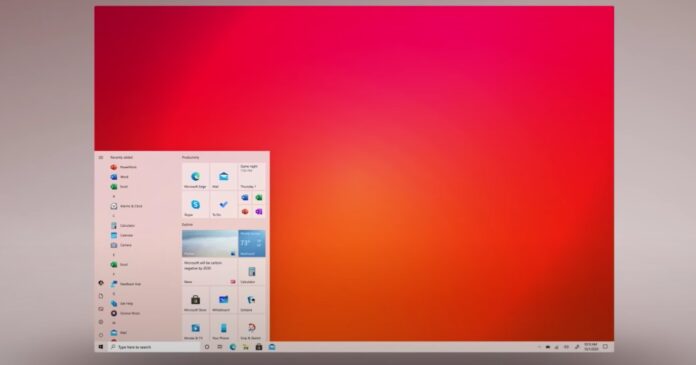 Windows 10 后续版本将提供大
Windows 10 后续版本将提供大 Windows 10:图形打印错误的
Windows 10:图形打印错误的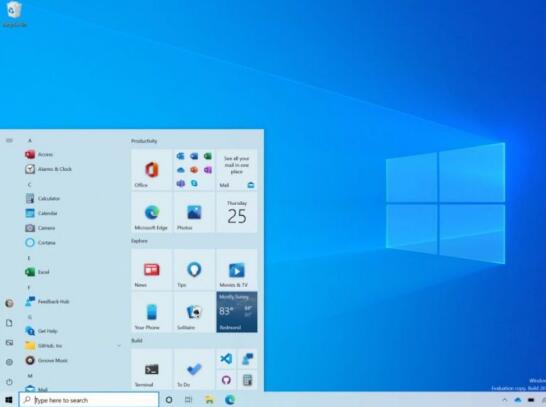 新的Windows10 Insider内部版本
新的Windows10 Insider内部版本 密码安全,QQ安全,木马防范
密码安全,QQ安全,木马防范 锐捷云桌面:基于应用场
锐捷云桌面:基于应用场 《卡普空街机馆2》steam什
《卡普空街机馆2》steam什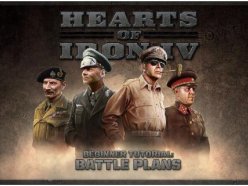 钢铁雄心4秘籍作弊码汇总
钢铁雄心4秘籍作弊码汇总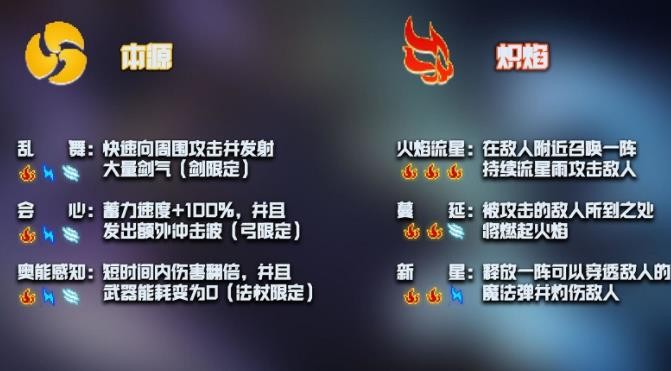 元气骑士古大陆的神器神
元气骑士古大陆的神器神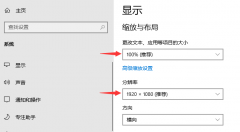 欧比亚rx550驱动安装后分辨
欧比亚rx550驱动安装后分辨 2022最新显卡天梯图(持续
2022最新显卡天梯图(持续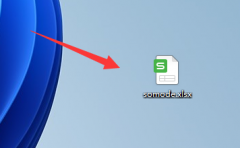 新北洋打印机怎么连接电
新北洋打印机怎么连接电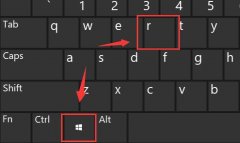 cdr向程序发送命令时出现
cdr向程序发送命令时出现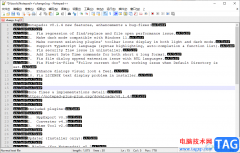 Notepad++查看和更改编码格
Notepad++查看和更改编码格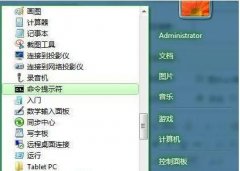 Win7系统电脑批量更改文件
Win7系统电脑批量更改文件 word图片自动适应表格的
word图片自动适应表格的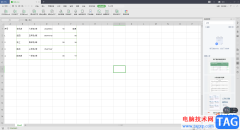 WPS Excel表格输出为PDF文档
WPS Excel表格输出为PDF文档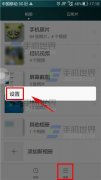 华为荣耀怎么显示照片拍
华为荣耀怎么显示照片拍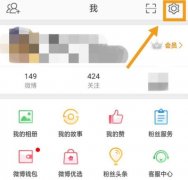 微博评论怎么发图片详细
微博评论怎么发图片详细 华为路由器如何设置宽带
华为路由器如何设置宽带 WiFi老是自动断掉又连上怎
WiFi老是自动断掉又连上怎
当你想要在酷狗音乐中进行播放自己喜欢的歌曲的时候,那么你可以通过搜索歌曲的名字或者是该歌曲的作者进行查找和播放,这款播放器在当前受到很多小伙伴的喜欢和使用,操作的页面十分...
16838 次阅读

QQ浏览器是很多小伙伴都在使用的一款浏览器,在这款浏览器中,我们可以直接登录QQ或是微信,直接接收QQ与微信中的文件与消息,还可以在浏览器中打开文件并对文件进行编辑,十分的方便。...
60026 次阅读
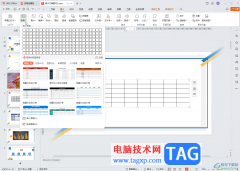
WPS演示文稿是一款非常好用的软件,很多小伙伴都在使用。如果我们需要在电脑版WPS演示文稿中插入表格并且设置隔行或者隔列填充的效果,也就是隔行或者隔列显示底色,方便进行数据的查看...
16635 次阅读
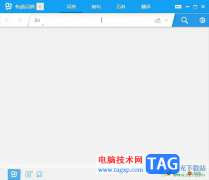
有道词典是一款免费使用的翻译软件,其中有着多种语言的翻译功能和查词功能,同时还有着丰富的新兴词汇和英语缩写等功能,为用户提供了不错的外语学习平台,因此有道词典成为了英语学...
30106 次阅读
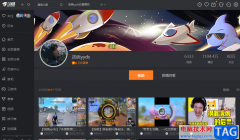
很多小伙伴在使用斗鱼直播软件的过程中除了观看直播以及直播回放之外,我们还可以加入主播的鱼吧,通过发帖来和主播进行交流,而主播除了上传直播回放之外,还可以通过上传自己剪辑的...
268169 次阅读

很多小伙伴在使用手机,电脑等设备时都会设置一定的壁纸效果。在电脑上需要设置多样化的壁纸效果时,我们可以选择“小鸟壁纸”这款软件,在其中我们可以设置动态壁纸,静态壁纸,设置...
272821 次阅读
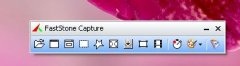
大家知道FastStone Capture怎么设置延迟捕捉吗?那么还不知道的朋友就赶快跟着小编一起来看看FastStone Capture设置延迟捕捉的方法吧,希望可以帮助到有需要的朋友哦。...
188099 次阅读

光影魔术手是一款非常好用的图片处理软件,其中的功能非常丰富,操作非常简单,很多小伙伴都在使用。如果我们需要在光影魔术手中在图片上打字,小伙伴们知道具体该如何进行操作吗,其...
18350 次阅读

utorrent是一款专业的迷你bt下载工具,为用户带来了强大且出色的下载体验,它不仅支持多任务下载、磁力链接下载,还支持带宽限制等,让用户可以快速得到文件,因此utorrent软件吸引了不少的...
24561 次阅读
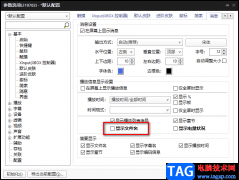
PotPlayer软件拥有强大的解码器,支持网络上所有主流的视频以及音频格式文件,在使用PotPlayer播放视频时,占用的系统资源也是很小的,因此深受广大用户的喜爱。在使用PotPlayer软件的过程中,...
101750 次阅读
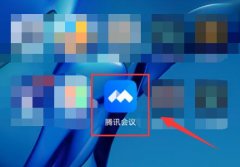
在平时的工作中,我们经常会使用到腾讯会议软件进行开会,那么有的朋友收到邀请链接后,该怎么在app中打开呢?接下来小编就将具体的操作方法分享如下哦。...
167413 次阅读
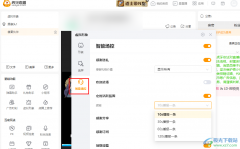
虎牙直播是很多小伙伴都会选择的一个直播平台,因为虎牙直播中的功能十分的丰富,并且操作起来十分的简单,让我们的开播更加的轻松方便。在虎牙直播中开播,当我们没有空闲查看直播间...
50643 次阅读
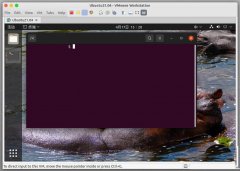
近日有一些小伙伴咨询小编关于ubuntu21.04怎么安装软件呢?下面就为大家带来了ubuntu安装软件的几种方式,有需要的小伙伴可以来了解了解哦。...
26383 次阅读
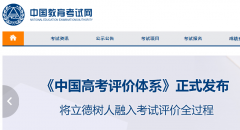
辛苦报考计算机二级的同学们,现在已经可以查询自己的成绩了,想必有的同学还不知道查询系统入口2021系统,为此,今日小编带来的这篇文章就为大伙分享了计算机二级成绩查询系统入口2...
148657 次阅读
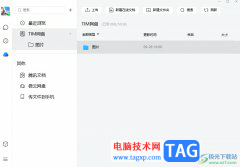
tim是一款专注于团队办公协作跨平台沟通工具,用户在登录后就可以发现里面提供在线文档、日程、收藏、云文件等好用的办公功能,让用户可以方便办公,及时的处理好重要的工作事务,因此...
18995 次阅读